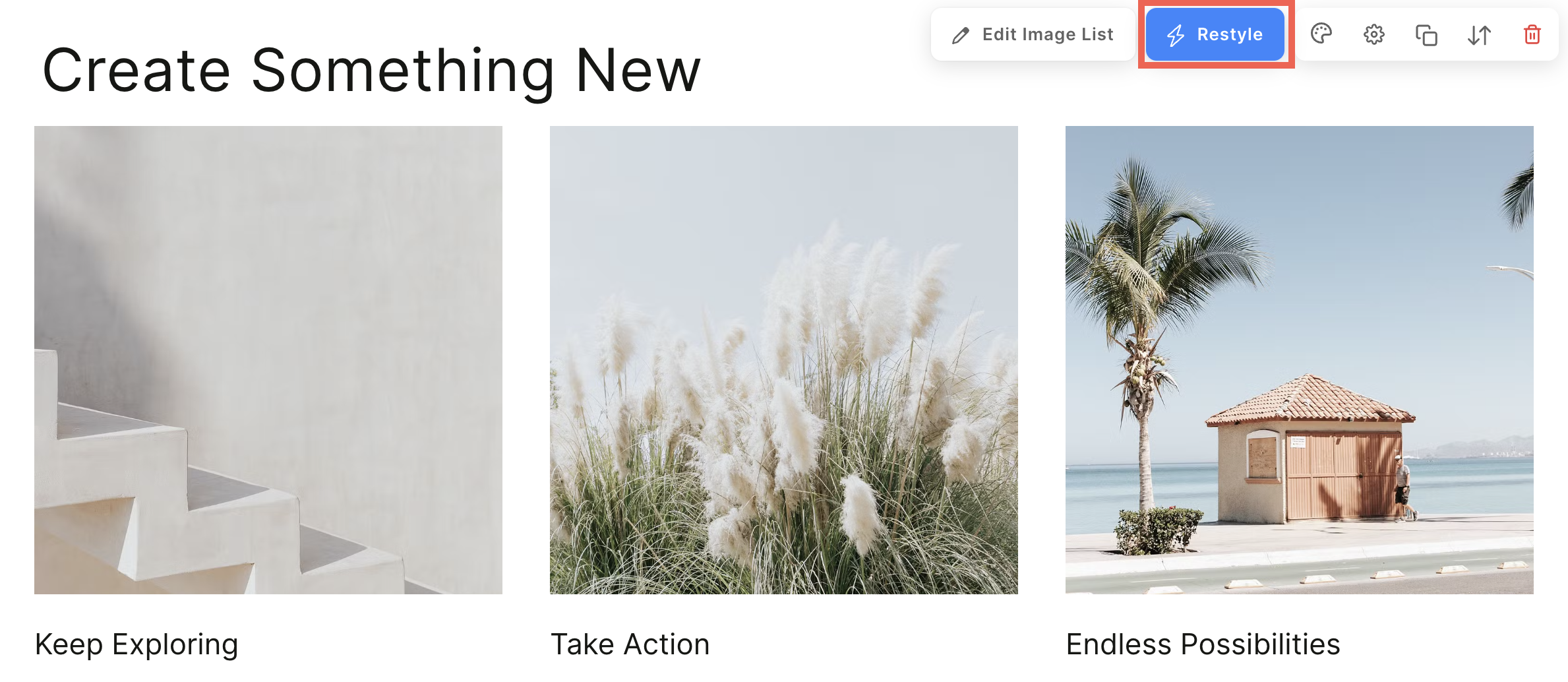Met de 'Restyle'-functie van Pixpa kunt u moeiteloos het uiterlijk van een sectie in de paginabuilder transformeren.
In plaats van tijd te besteden aan het handmatig aanpassen van kleuren en lay-outs, klikt u eenvoudigweg op de knop 'Restyle' om vooraf gedefinieerde ontwerpsjablonen op de sectie toe te passen.
In dit artikel:
Restyle-optie gebruiken
Om een sectie opnieuw op te maken, opent u de pagina die de sectie bevat.
- Navigeer naar de sectie en beweeg de cursor erover.
- Je zult zien Restyle knop. Klik erop om de stijl van de sectie te wijzigen.
- Wijzigingen worden automatisch opgeslagen zodra u op de knop Restyle klikt.

Keer terug naar de originele sectiestijl
Als u op de knop Restyle klikt, worden de volgende standaardindelingen op uw sectie toegepast. Om terug te keren naar de oorspronkelijke stijl van de sectie, blijft u klikken op de Restyle totdat de volledige cyclus is voltooid en de wijzigingen zijn hersteld.